Ja izmantojat Mac datoru radošam darbam, jums būs skaists ekrāns, no kura strādāt. Tomēr dažos gadījumos, iespējams, būs jāmaina ierīces krāsu profils. Par laimi, to izdarīt ir pavisam vienkārši, ja vēlaties to izdarīt.
Saistīts lasījums:
- Kā iespējot 4K kinematogrāfisko izšķirtspēju iPhone 14
- 5 veidi, kā pielāgot savu MacBook Pro displeju
- Kas jums jāpievērš uzmanība, izvēloties Mac displeju?
- Kā augšupielādēt 4K attēlus pakalpojumā Twitter no sava iPhone vai iPad
- Viss, kas jums jāzina par Apple jaunajiem ārējiem monitoriem
Šajā rakstā jūs uzzināsit, kā mainīt Mac krāsu profilu. Varat arī pielāgot savus iestatījumus, ko mēs arī apspriedīsim sīkāk. Šie padomi attieksies uz lietotājiem ar MacOS Ventura.
Kā mainīt krāsu profilus operētājsistēmā Mac
Ja vēlaties mainīt krāsu profilu savā Mac datorā, varat izvēlēties no daudziem. Tālāk ir norādītas darbības, kas jāveic, lai iegūtu vēlamos rezultātus.
1. Atveriet sistēmas iestatījumus. Kreisās puses rīkjoslā jūs redzēsit opciju ar nosaukumu Displeji; noklikšķiniet uz šī.
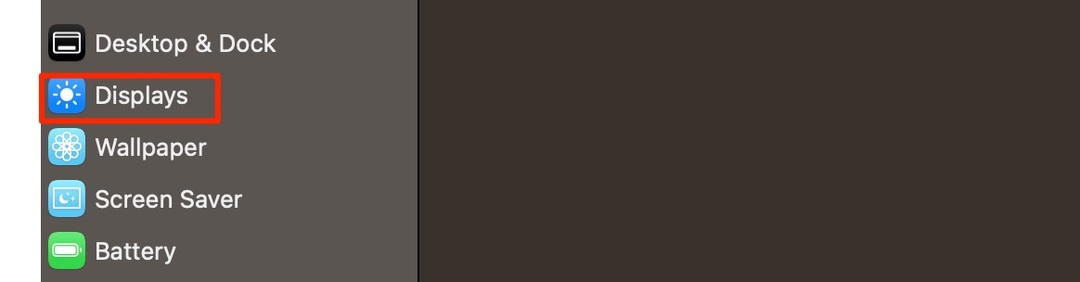
2. Blakus Krāsu profils, jūs redzēsit nolaižamo izvēlni. Noklikšķiniet uz tā, lai jūsu opcijas būtu redzamas.
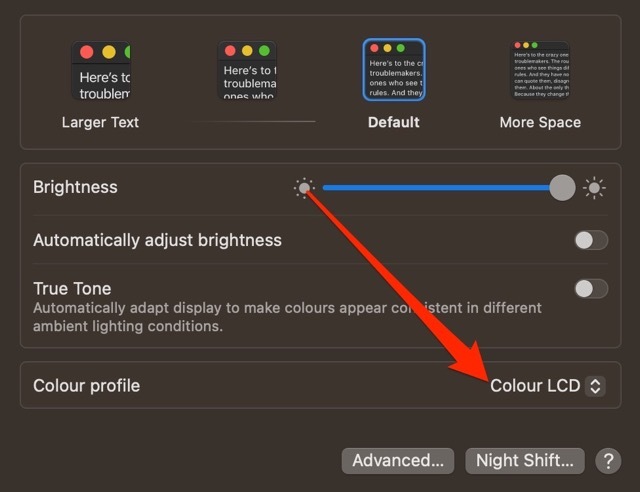
3. Izvēlieties krāsu profilu, uz kuru vēlaties mainīt Mac displeju. Jūsu izmaiņas stāsies spēkā nekavējoties.
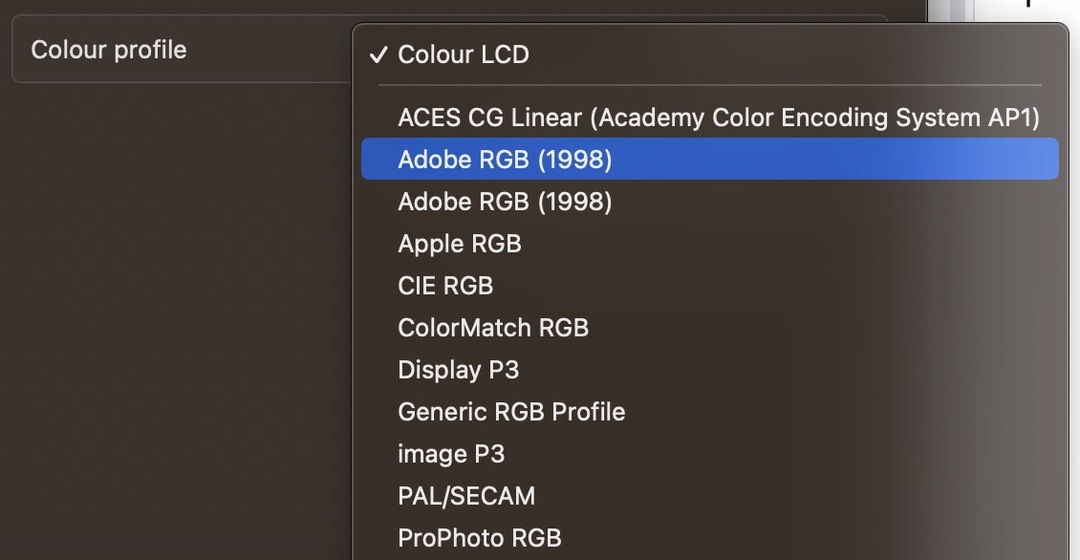
Kā pielāgot krāsu profilus savā Mac datorā
Papildus Mac krāsu profilu maiņai varat arī pielāgot šo opciju un noņemt profilus, kā vien vēlaties. Tālāk ir norādītas darbības, kas jāveic, lai pielāgotu Mac krāsu profilus.
1. Iet uz Sistēmas iestatījumi > Displeji.
2. Iet uz Krāsu profili un ritiniet uz leju līdz apakšai. Šeit jūs redzēsit opciju ar nosaukumu Pielāgot; noklikšķiniet uz tā.
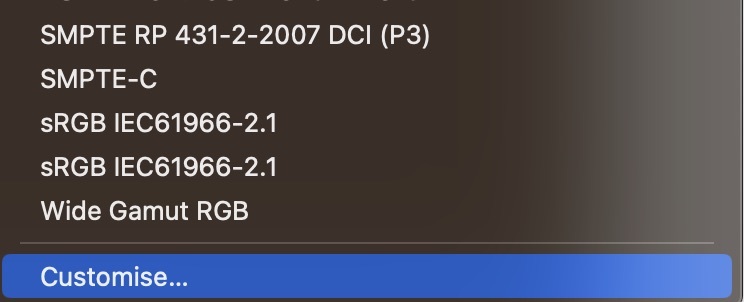
3. Ja vēlaties dzēst krāsu profilu, atlasiet to un pieskarieties pie – pogu ekrāna apakšā.
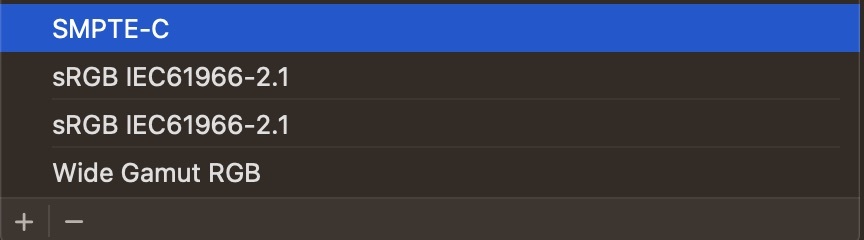
4. Uznirstošajā logā tiks jautāts, vai vēlaties apstiprināt šo darbību. Kad to redzi, sit Dzēst atkal.
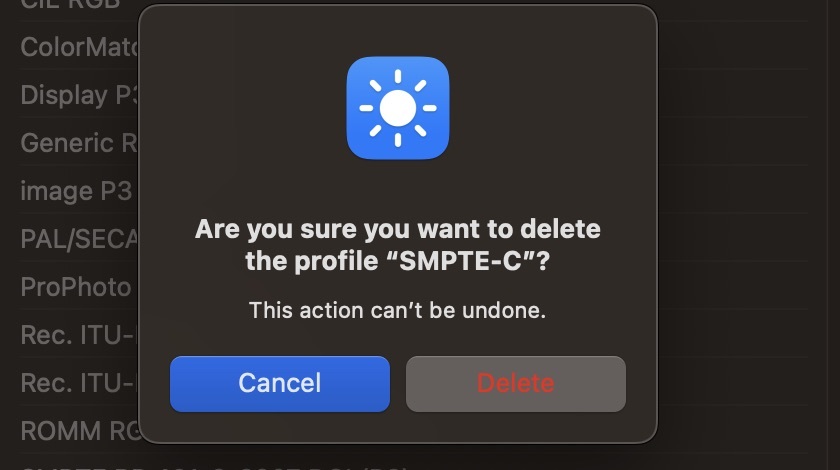
5. Klikšķiniet uz Gatavs pēc tam, kad esat noņēmis profilus, kurus vēlaties dzēst.
Krāsu profilu pielāgošana operētājsistēmā macOS: darbības, kas jums jāveic
Ja vēlaties mainīt Mac ekrāna krāsu profilu, varat to izdarīt tikai dažu minūšu laikā. Viss, kas jums jādara, ir doties uz sistēmas iestatījumiem un no turienes veikt atlikušās darbības. Varat izvēlēties starp vairākiem profila veidiem, tādējādi atvieglojot to, kas vislabāk atbilst jūsu vajadzībām.
Varat arī pielāgot savus profilus un noņemt tos, ko nevēlaties. Ja vēlaties pievienot dažus, jums ir arī iespēja to izdarīt – un Apple kalibratora palīgs palīdzēs sasniegt vēlamo rezultātu.

Denijs ir ārštata rakstnieks, kurš Apple produktus izmanto vairāk nekā desmit gadus. Viņš ir rakstījis dažām no lielākajām tehnoloģiju publikācijām tīmeklī un iepriekš strādāja par iekšēju rakstnieku, pirms izstrādāja savu maršrutu. Denijs uzauga Apvienotajā Karalistē, bet tagad raksta par tehnoloģijām no savas Skandināvijas bāzes.